انتقال فایل ها به درون ماشین مجازی با استفاده از Shared Folder در نرم افزار VirtualBox
اگر بخواهید پوشه ای را از سیستم اصلی خود (میزبان) به ماشین مجازی (هاست) خود انتقال دهید راه های مختلفی وجود دارد اولین روش روش کشیدن پوشه به درون پنجره ماشین مجازی اما در این مقاله روش دیگری را به شما آموزش خواهیم داد تا پوشه های مورد نظر در ماشین مجازی نمایش داده شود.
برای اینکار کافیست از نرم افزار Oracle VM VirtualBox بر روی ماشین مجازی مورد نظر خود کلیک راست کنید و گزینه Settings را انتخاب کنید.
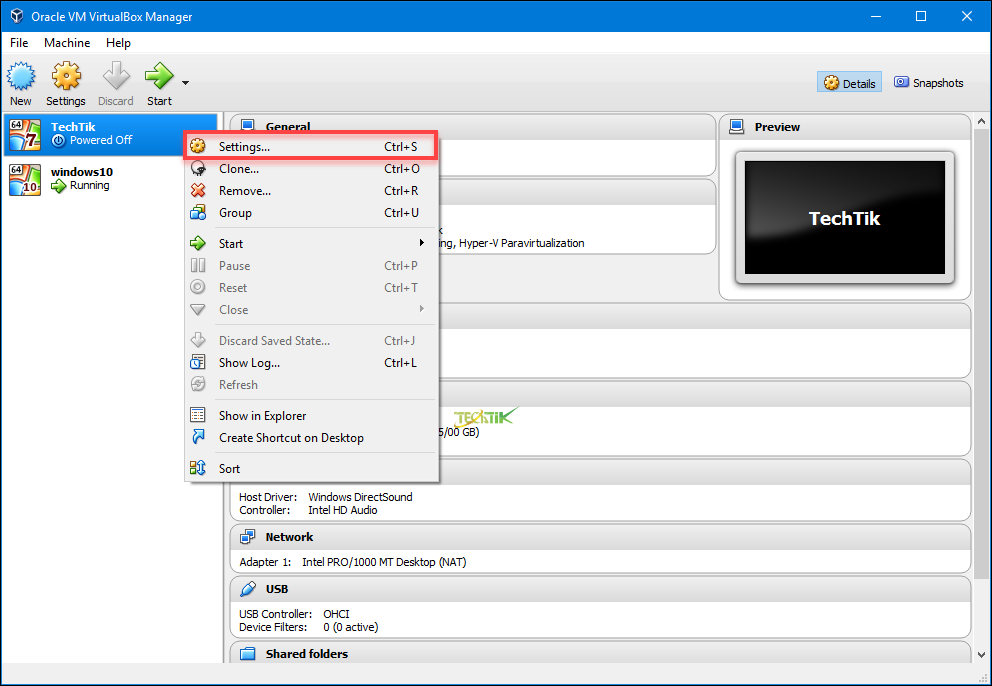
یا
می توانید از پنجره ماشین مجازی از منو Devices => Share Folders => Shared Folder Settings را انتخاب کنید.

حالا در پنجره Settings وارد قسمت Shared Folders شوید، سپس بر روی آیکون Add new shared folder کلیک کنید.
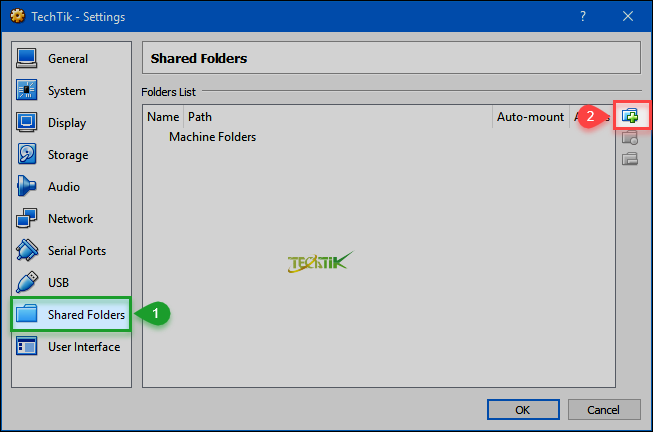
در پنجره Add Share از قسمت Folder path لیست را باز کنید و بر روی گزینه Other قرار دهید، سپس پنجره ای باز می شود که باید پوشه ای که قصد دارید در ویندوز ماشین مجازی Map شده باشد را انتخاب کنید.
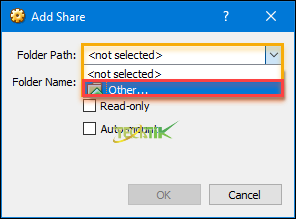
در قسمت Folder Name می توانید یک نام برای این پوشه Map شده قرار دهید.
– اگر تیک Read-only را فعال کنید در ماشین مجازی فایل های درون پوشه به اشتراک گذاشته شده به حالت خواندنی در می آید یعنی اینکه نمی توانید هیچ گونه تغییراتی در این فایل ها ایجاد کنید و فقط می توانید آن را ببینید.
– اگر تیک Auto Mount را انتخاب کنید ماشین مجازی هنگام روشن شدن سعی می کند در Startup پوشه را بارگیری کند.
– اگر تیک Make Permanent فعال کنید اشتراک این پوشه دائمی می باشد در غیر این صورت اگر این گزینه را فعال نکنید بعد از خاموش و روشن کردن ماشین مجازی دیگر فایل اشتراک گذاشته شده را نمایش داده نمی شود.
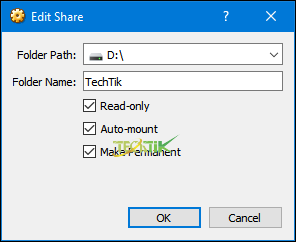
برای اینکه بخواهید پوشه های خود را از داخل ماشین مجازی مشاهده کنید کافیست به This PC بروید و از قسمت Network Location پوشه اشتراکی را مشاهده کنید.
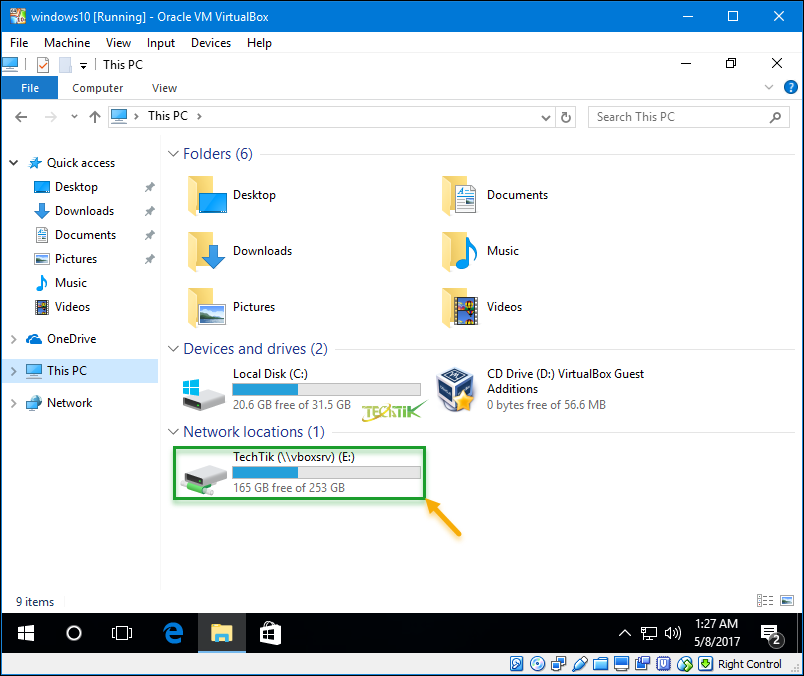
یا
وارد قسمت Network شوید از لیست Computer می توانید با کلیک بر روی VBOXSVR پوشه اشتراکی را مشاهده کنید.
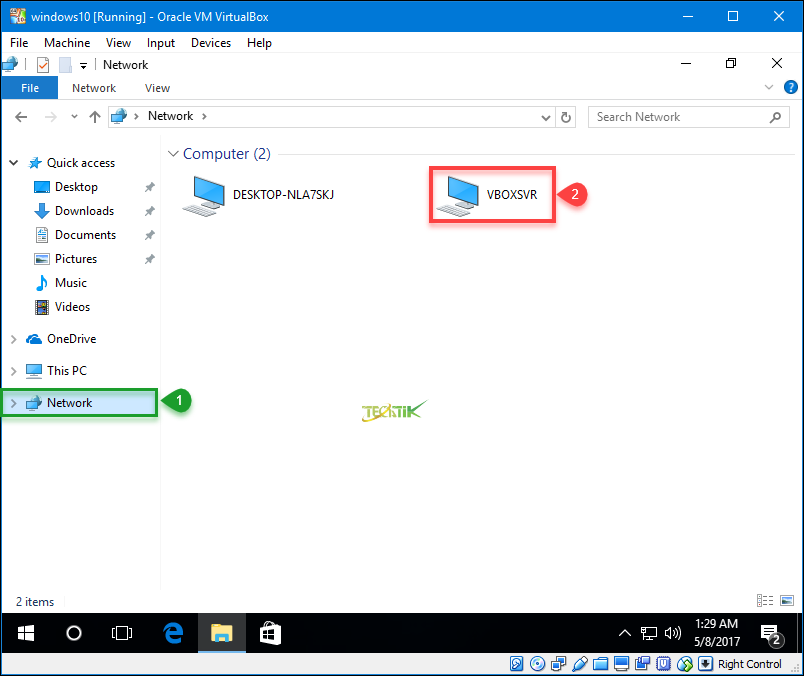
نکته: به این نکته توجه داشته باشید در صورت نصب نبودن Guest addition ( افزونه مهمان) اگر پوشه ای را به اشتراک بگذارید نمایش داده نخواهد شد.
برای نصب این برنامه کافیست از منو Devices گزینه insert guest additions CD image را انتخاب کنید.
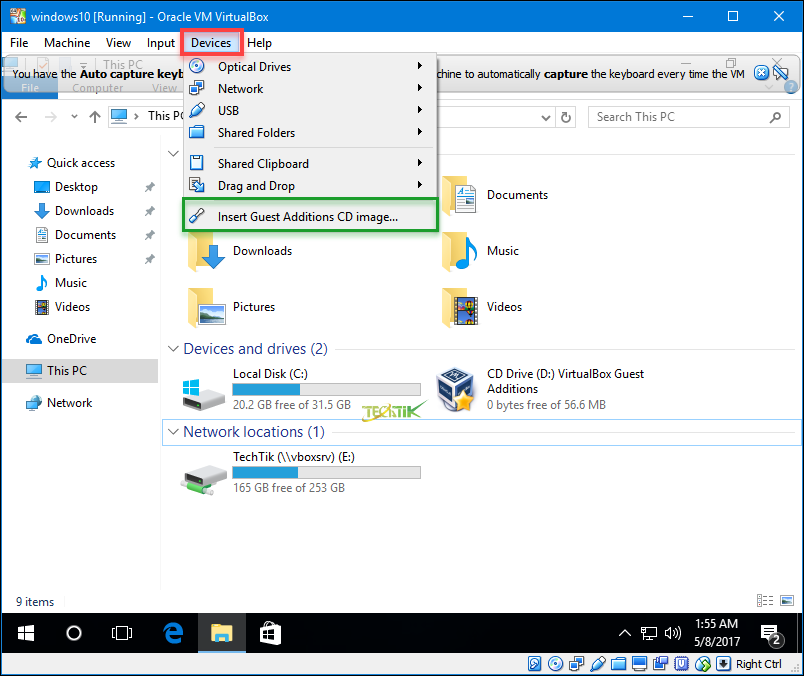
سپس وارد پنجره This PC شوید و مشاهده خواهید کرد که یک درایو CD به صورت مجازی نمایش داده شده که با دوبار کلیک بر روی آن برنامه را نصب کنید.
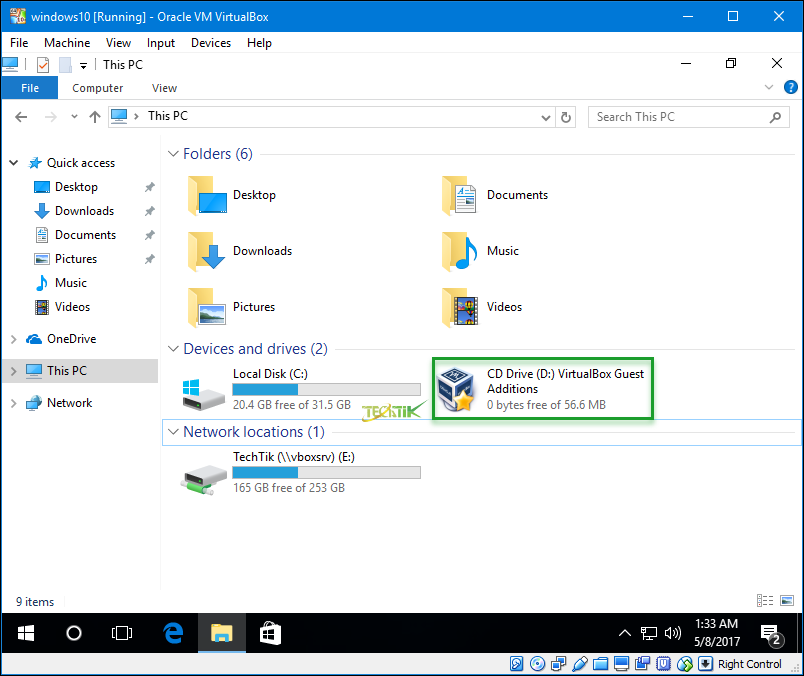
سپاس
بسیار مفید و کامل بود . ممنونم
ممنونم بابت اشتراک دانسته هاتون
سلام.میخام یه فایلو اشتراک بزارم.مراحلی که قید کردین انجام دادم ولی مرحله اخر نوشته تنظیمات نامعتبر است
سلام
باید از داخل BIOS سیستمتون گزینه virtual…. فعال کنید